대상 모델
SL-C563FW, SL-C563W, SL-C565FW, SL-C565W
아래의 프로그램이 설치되어 있어야 스캔 기능을 정상적으로 사용할 수 있습니다.
ㆍ설치 프로그램 : SCAN Driver (스캔 드라이버), Samsung Easy Document Creator (스캔 프로그램)
1. 먼저 아래의 링크를 클릭하여 사용중인 세부 모델명(예 : SL-C565FW)을 클릭하세요.
SL-C56x 시리즈, 드라이버 및 응용프로그램 다운로드 링크 바로가기
2. 삼성전자서비스 홈페이지로 접속 합니다.
3. 서비스 안내 → 다운로드 자료실 클릭 합니다.
4. 모델명 입력 후 검색을 합니다.
5. 검색된 모델명 선택 후 응용프로그램 메뉴에서 현재 사용하는 운영체제에 맞는 Scan Driver, Easy Document Creator 프로그램을 설치 합니다.

설명에 대한 참고 이미지
6. ' 실행 ' 을 클릭하여 화면의 지시대로 스캔 드라이버를 설치 진행합니다.
설명에 대한 참고 이미지

7. [응용프로그램] 탭 선택 후 지원OS 확인하여 오른쪽 끝 설치 파일을 클릭하세요.
설명에 대한 참고 이미지

8. '실행'을 클릭하여 화면의 내용대로 Easy Document Creator 프로그램을 설치 진행합니다.
설명에 대한 참고 이미지

Samsung Easy Document Creator를 사용하여 스캔하기
Samsung Easy Document Creator는 문서를 스캔하여 다양한 형식으로 저장할 수 있도록 지원하는 응용 프로그램입니다.
Samsung Easy Document Creator는 다음과 같은 기능을 제공합니다.
- 화면에 있는 도움말 메뉴 또는 물음표(물음표 아이콘 이미지) 버튼을 클릭하여 자세히 알아보고 싶은 옵션을 선택하세요.
ㆍ 스캔 : 사진이나 문서의 스캔 작업에 사용합니다.
ㆍ 텍스트 변환 스캔 : 편집 가능한 텍스트 형식으로 저장해야 하는 문서를 스캔할 때 사용합니다. (Scan OCR program 설치파일을 반드시 설치해야 함)
ㆍ 문서 변환 : 기존의 파일을 여러 형식으로 변환할 수 있습니다.
ㆍ 팩스 : 삼성 네트워크 PC 팩스 드라이버가 설치된 경우 간편 문서 생성기에서 문서를 직접 팩스로 전송할 수 있습니다.
1. 원본 전체를 앞면이 위로 가도록 원본 급지 장치에 넣거나 원본 한 장을 앞면이 밑으로 가도록 스캔 유리 위에 놓으세요.
2. 시작 메뉴에서 (프로그램 또는 모든 프로그램 →) Samsung Printers → Samsung Easy Document Creator를 클릭하세요.
설명에 대한 참고 이미지

3. 홈 화면에서 스캔을 클릭하세요.
설명에 대한 참고 이미지

※ 홈 화면의 텍스트 변환 스캔 사용시 Scan OCR program 프로그램을 설치해 주시기 바랍니다.
① 삼성전자서비스 홈페이지로 접속 합니다.
② 서비스 안내 → 다운로드 자료실 클릭 합니다.
③ 모델명 입력 후 검색을 합니다.
④ 검색된 모델명 선택 후 응용프로그램 메뉴에서 현재 사용하는 운영체제에 맞는 Scan OCR program 프로그램을 설치 합니다.
컬러레이저 복합기의 Scan OCR program 설치
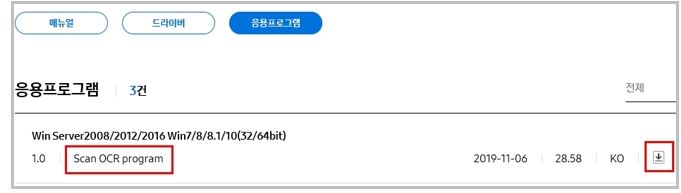
4. 톱니바퀴 모양이 있는 옵션 아이콘 이미지(옵션)을 클릭하여 원하는 문서 소스, 이미지 유형, 해상도 등의 옵션을 선택하세요.
설명에 대한 참고 이미지
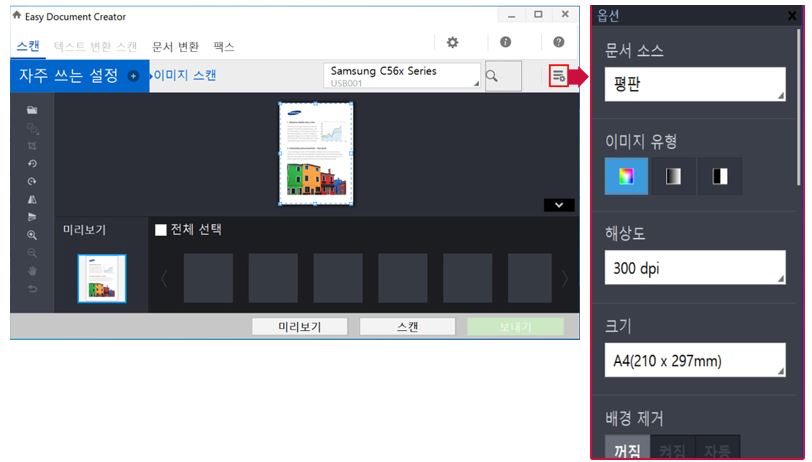
5. 문서 소스가 평판인 경우에 미리보기 이미지를 가져오려면 미리보기 버튼을 클릭하세요.
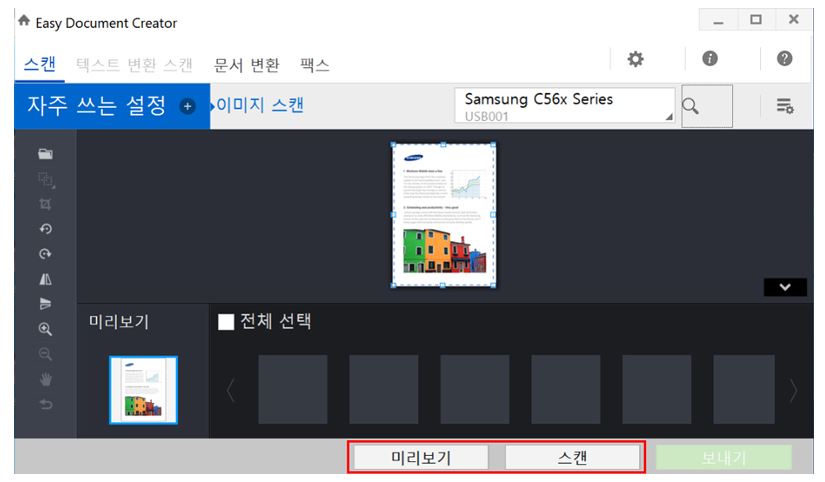
화면 가운데의 스캔 샘플 이미지의 테두리를 움직여 스캔할 영역을 조정할 수도 있습니다. 최종 이미지를 스캔하려면 스캔을 클릭하세요.
설명에 대한 참고 이미지
6. 스캔한 이미지를 확인한 후, 저장을 위해서는 보내기를 누르고, 나타나는 팝업창에서 [내컴퓨터]를 선택 후 [확인]을 선택합니다.
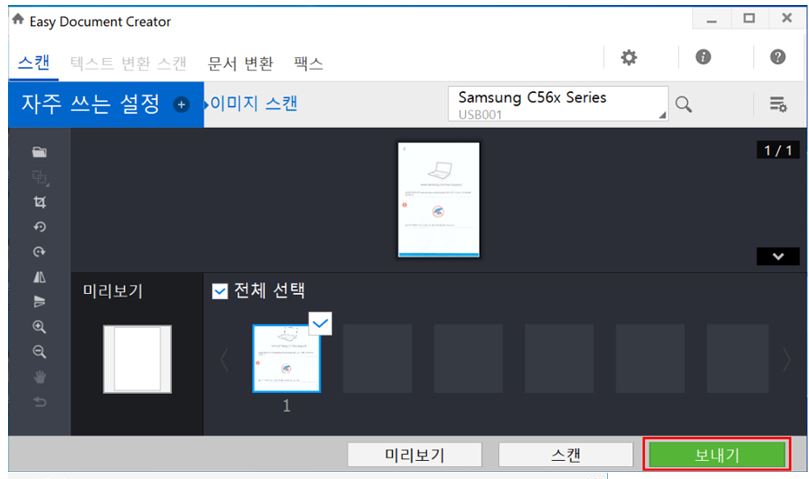
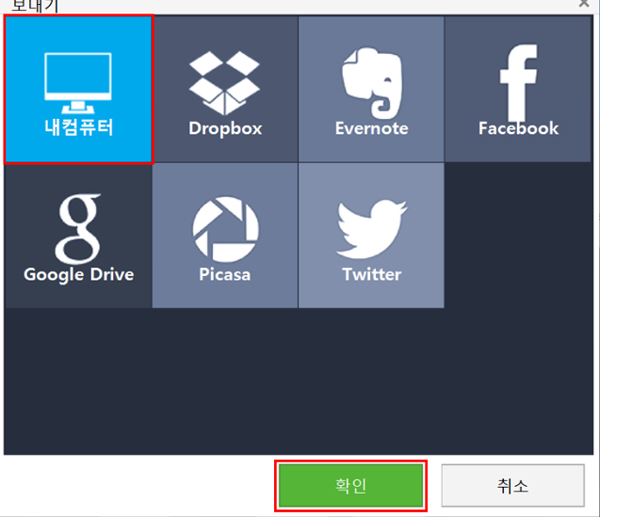
7. 원하는 저장 폴더의 위치, 파일 이름, 저장할 파일 형식 등을 선택한 후 [저장]을 선택합니다.
※ 화면에 있는 도움말 메뉴 또는 물음표(물음표 아이콘 이미지) 버튼을 클릭하여 자세히 알아보고 싶은 옵션을 선택하세요.